用了很久的模拟器,今天给大家分享一个不用模拟器,在没有手机的情况下,如何实现真机debug的教程,第一次发文章,非喜勿喷,望支持下!
废话少说,先睹为快。在不用数据线连接手机的情况下,先来个打断点截图。。。
首先,准备工作,需要借助如下这个辅助工具。。。
需要注册一个账号才能使用,现在这个平台是开放注册,免费体验→http://dwz.cn/2rNRas
然后是点进去选一台手机,比如像我选的是一台htc one
点击租用以后你会看到这个画面
你可以用鼠标点击或者滑动屏幕,这台手机也会跟着动。实际上你现在操作的手机是一台真的手机,只是他在云端,你是在用电脑操控它,而且它还支持截图,视频,日志,shell命令等功能。
接下来,你需要看到界面右上角的adb 连接地址。
每台云手机都有一个单独的连接地址,你需要复制这个adb连接地址到命令行,然后按回车执行这个命令你的电脑就会连接到云手机。(ps:云端和PC上显示的adb地址一定要一致)
这时在云手机的页面,你会看到请求远程连接的提示,点击“确定”。
输入命令“adb devices”,看到以下结果的话,此时我们的电脑已经连接到云手机上了。
现在你可以用Android Studio调试了
当你的电脑通过前面的操作连接到了云手机,你就获得了这台手机的最大控制权。此时,打开你的Android Studio来debug吧!
在代码中设置断点
打开 Android Studio,工具栏选择 Run —> Debug,选中已连接的云手机
程序启动,可以看到程序命中断点,即可开始远程调试了。。。
这个工具的优势就在于所有的调试设备全部是真机,这样就避免了在调试的过程中模拟器速度慢、硬件性能模拟不出来以及接口不全的问题,而且这个工具提供视频、截图、日志、shell命令等功能,省钱省事,提高开发效率~
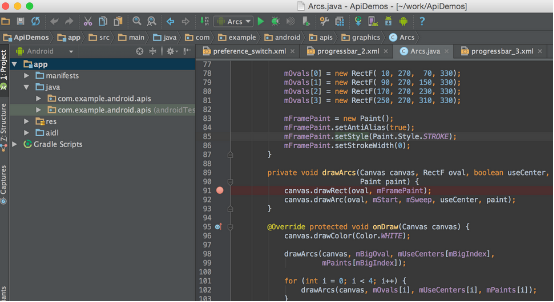
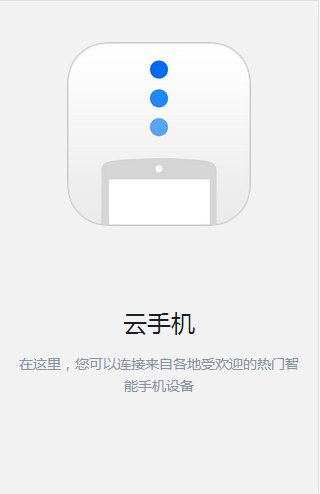




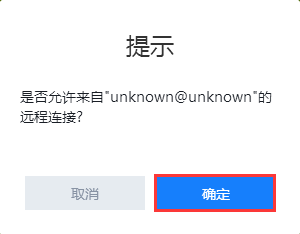

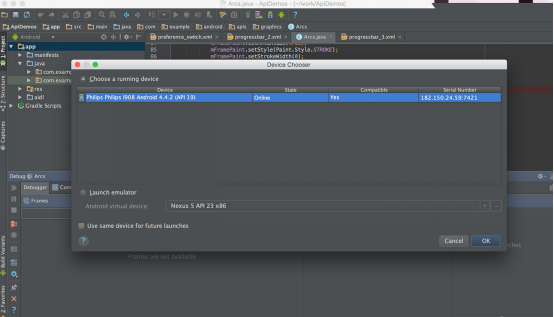
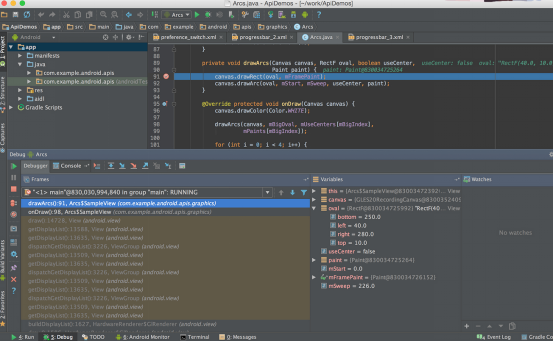
**粗体** _斜体_ [链接](http://example.com) `代码` - 列表 > 引用。你还可以使用@来通知其他用户。